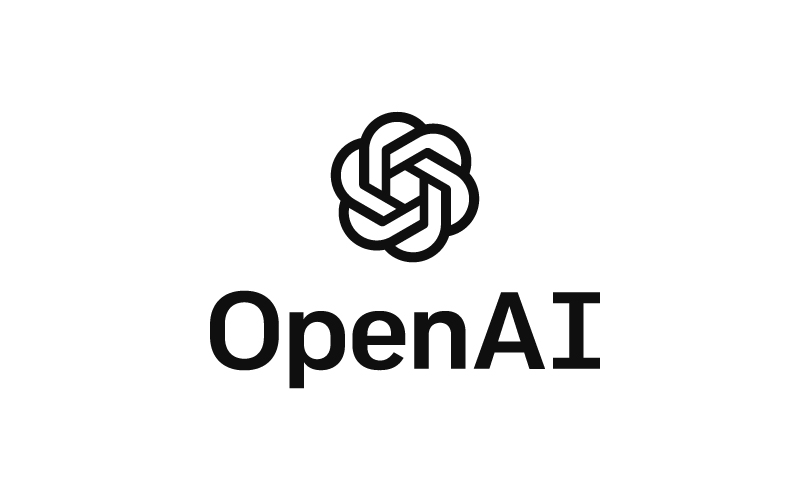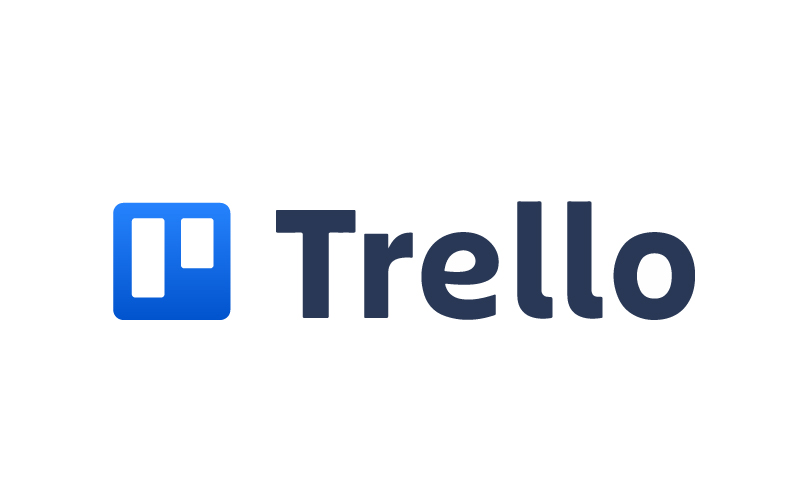Discord登録方法
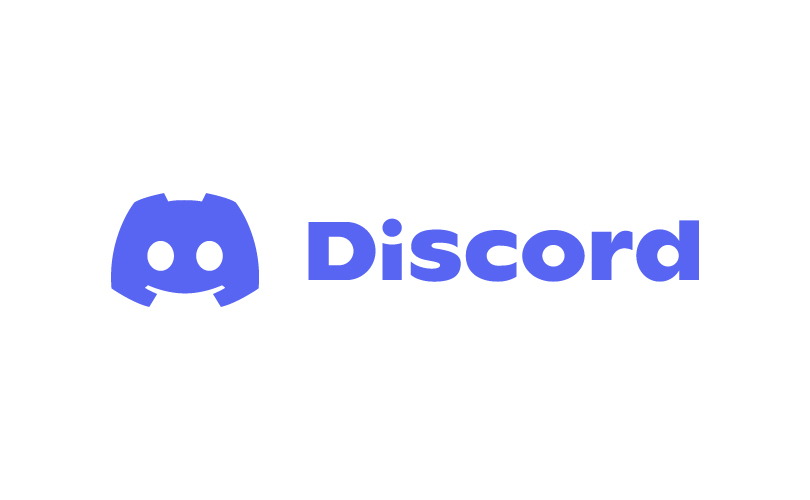
Discordとは
アメリカ発のチャットサービスです。もともとは「ゲーマー向けボイスチャット」として注目を集めていましたが、現在はゲーマーだけに限らず、ビジネス向けのコミュニティツールとして利用する人や、大学のコミュニティとしても利用され、さまざまなジャンルのコミュニティが存在しています。
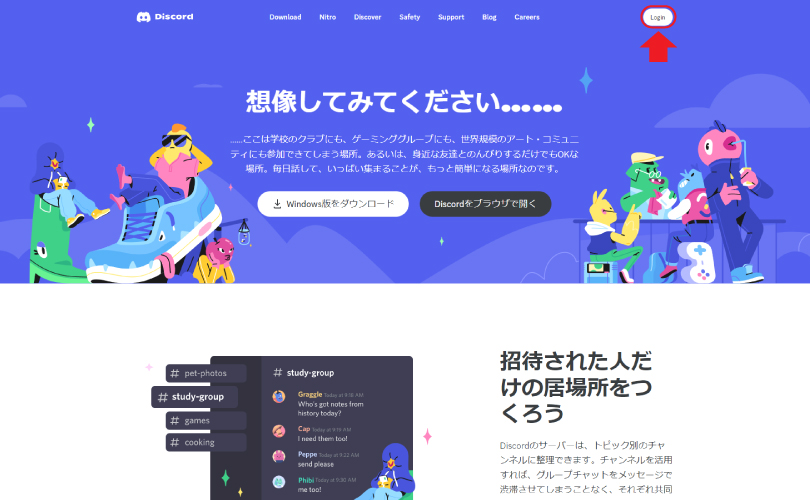
https://discord.com/ へアクセスし、Loginボタンを押します。
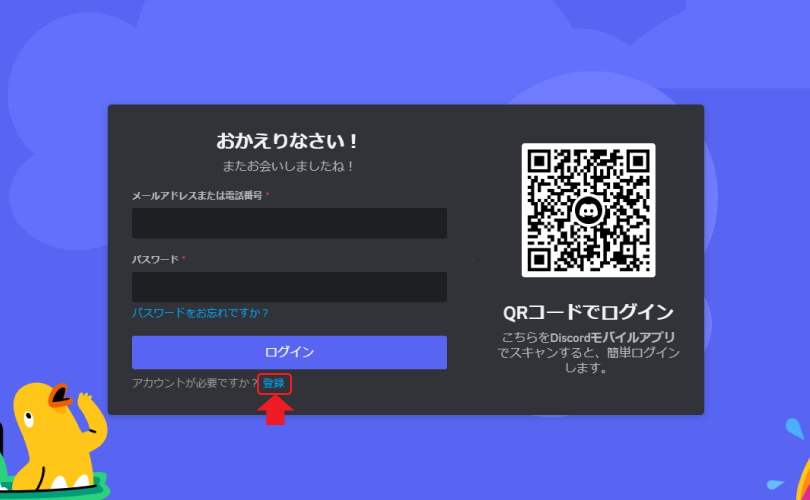
登録をクリックします。
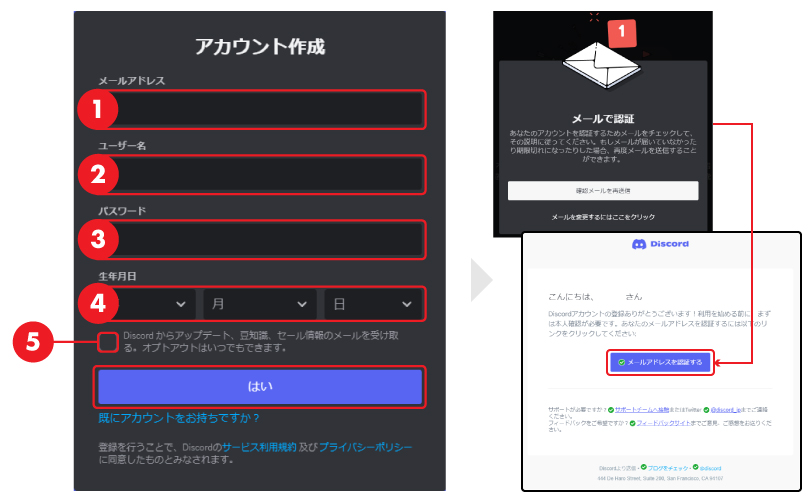
①~⑤を入力後、はいをクリックします。
入力したメールアドレス宛に認証メールが届いているので、メール本文内のメールアドレスを認証するをクリックし認証します。
- メールアドレス
- ユーザー名
- パスワード
- 生年月日
- メールを受け取る場合チェック
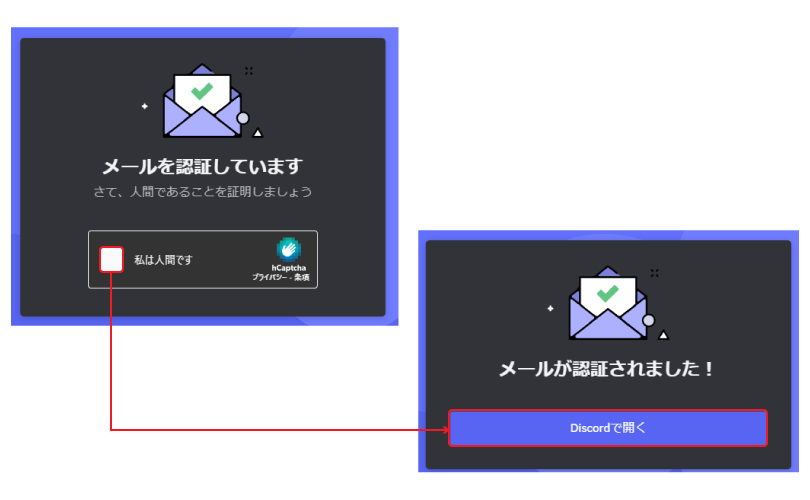
私は人間ですのチェックボックスをクリックし、Discordを開くをクリックします。
Discordは、パソコンやスマートフォンのアプリケーションが存在しています。
ブラウザー上でログインし操作も可能ですが、パソコンやスマートフォンにアプリケーションを入れておくことでとても便利に使うことが可能です。
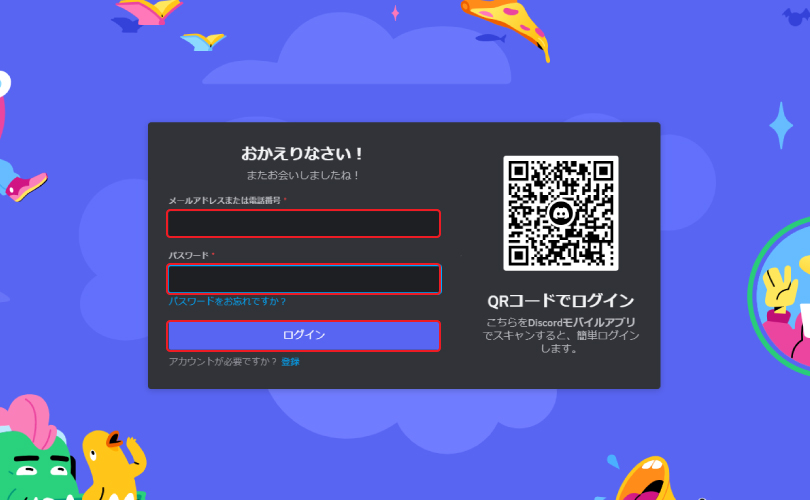
先程、設定したメールアドレス、パスワードを入力し、ログインをクリックします。
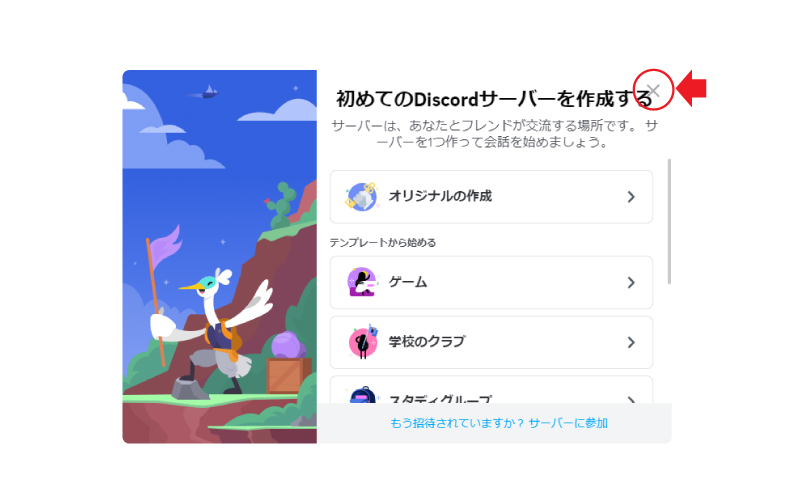
初回、ログイン時上記のポップアップがでてきたら×をクリックします。
※参加したいサーバーやオリジナルのサーバーを立ち上げたい場合は、順番に設定していってください。
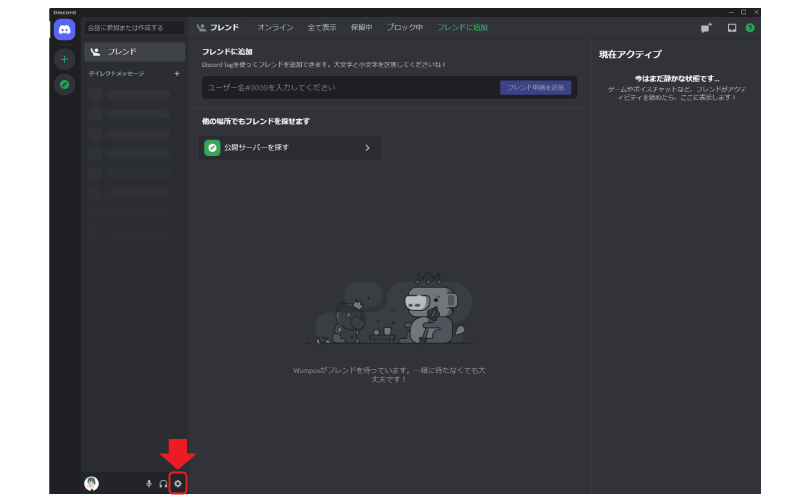
画面左下の歯車をクリックして、設定を開きます。
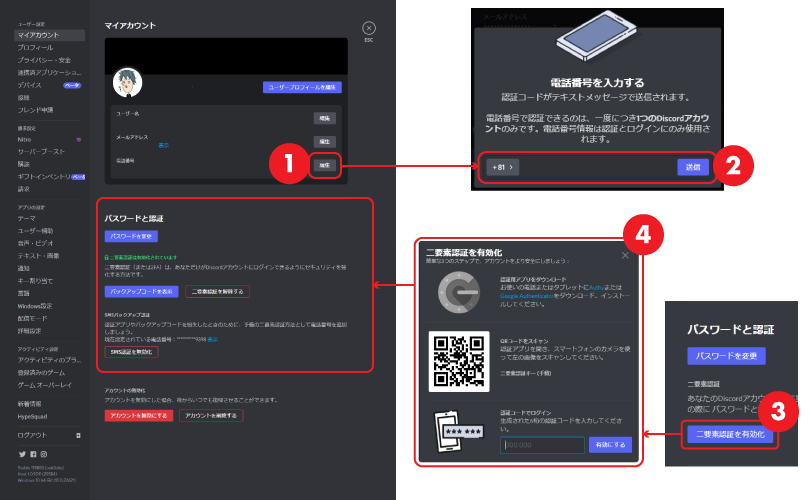
①編集をクリックします。
②電話番号を入力し、送信をクリックします。(電話番号の最初の0を除き入力)
※①を入力しておくと認証アプリやバックアップコードを紛失したときに有効です。
③二段階認証を有効化をクリックします。
④二段階認証を有効化ボタンをクリックすると、「3つのステップ」が表示されますので、スマートフォンアプリの「Google Authenticator」をダウンロードします。
ダウンロードしたアプリを開き、QRコードをスキャンをタップし、先程のQRコードを読み取ります。表示されている青色の数字をDiscordに入力し、有効にするをクリックしてください。
Google Authenticator (AppStore)
Google Authenticator(GooglePlay)